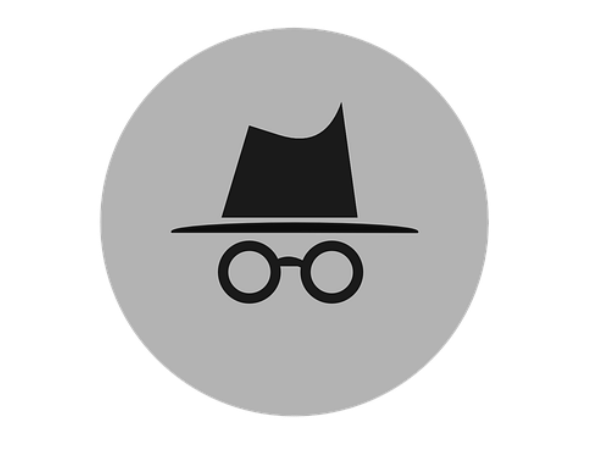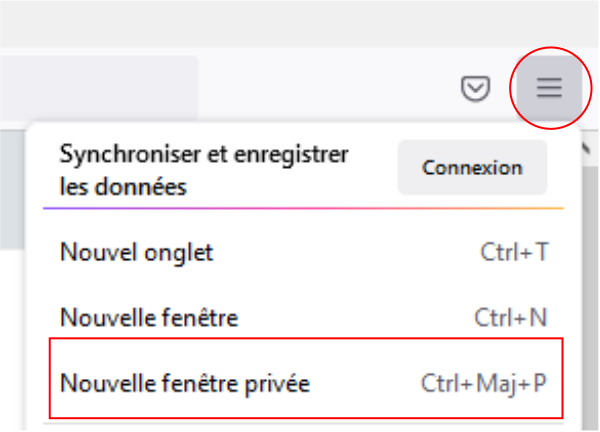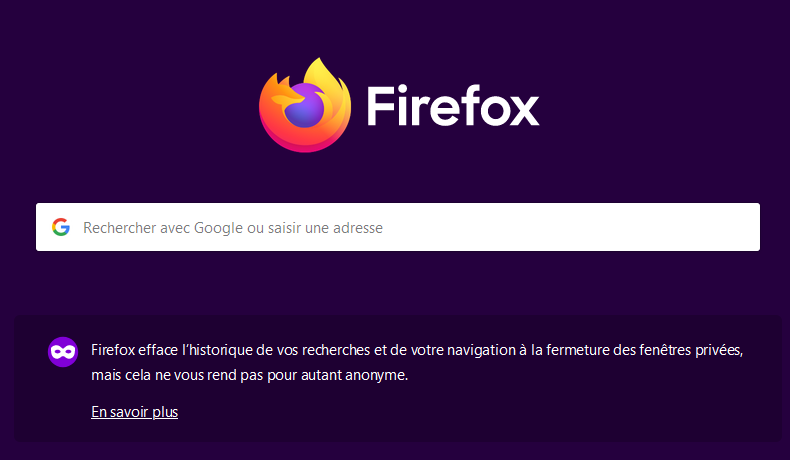| [version en cours de rédaction] | [version en cours de rédaction] |
(Page créée avec « {{Tuto Details |Main_Picture=Navigation_priv_e_incognito-2231825_640.png |Main_Picture_annotation={"version":"3.5.0","objects":[{"type":"image","version":"3.5.0","originX"... ») |
m (M.demanet a déplacé la page Navigation privée vers Navigation privée - Mozilla Firefox) |
(Aucune différence)
| |
Version du 3 juillet 2023 à 14:03
En navigation privée, vos informations de navigation telles que les cookies et l’historique ne sont pas enregistrées et ne laissent donc aucune trace à la fin de la session.
Difficulté
Très facile
Durée
5 minute(s)
Public
Professionnels, Grand public, Médiateurs
Licence
CC-BY
Type de contenu
Fiche action
Introduction
- Cliquez sur les 3 barres dans le coin supérieur droit de Mozilla Firefox
- Cliquez sur "Nouvelle fenêtre privée"
La page d’accueil de la navigation privée s’ouvre dans une nouvelle fenêtre. Vous pouvez effectuer votre recherche internet.
Draft